- Fallo en la conexión a Internet o a la red local.
- No tener activado el escritorio remoto.
- El cliente RDP de Windows 10 no funciona.
- Problemas de configuración del cortafuegos o el antivirus.
- Tras una actualización de Windows deja de funcionar. En este caso la solución suele pasar por desinstalar.
- La opción de escritorio remoto no está habilitada.
- Fallo de las credenciales de escritorio remoto. Aquí el método más sencillo de solucionar el problema es borrar esas credenciales y volverlas a crear.
Ahora vamos a ir viendo algunas soluciones para cuando el escritorio remoto no se conecta a nuestro equipo.
Comprueba la conexión a Internet y si está habilitado escritorio remoto
Lo primero que tenemos que hacer es comprobar que ese equipo al que vamos a conectarnos tiene conexión a Internet. En este caso debemos ver si podemos navegar, descargar archivos y si podemos hacer también nuestras tareas habituales con normalidad. También, si podemos, deberíamos observar un buen rato y ver si se producen cortes en la conexión. En algunas ocasiones los problemas se pueden deber a las opciones de energía de la tarjeta de red o Windows.
Una de las causas por las que tenemos el error de que el escritorio remoto no se conecta, es porque no está habilitado. Si queremos hacerlo seguiremos estos pasos:
- Menú de inicio.
- Panel de control.
- Sistema y Seguridad.
Entonces veremos una pantalla como esta, y en Sistema pulsaremos en Permitir acceso remoto.
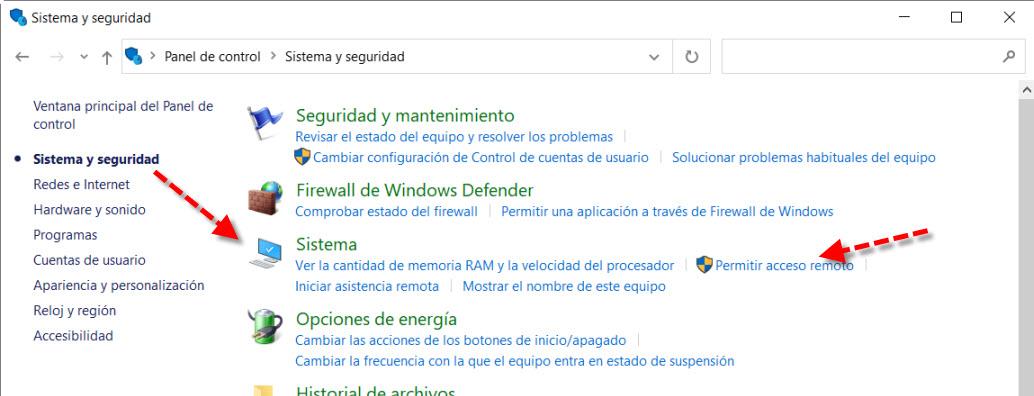
A continuación, veremos una pantalla como esta. La primera casilla de Asistencia remota suele venir habilitada por defecto, pero por seguridad, puede que alguien haya decidido desactivarla y por eso es la que tenemos que comprobar con especial atención. La segunda podemos activarla aquí o en otro lugar que os mostraré después.
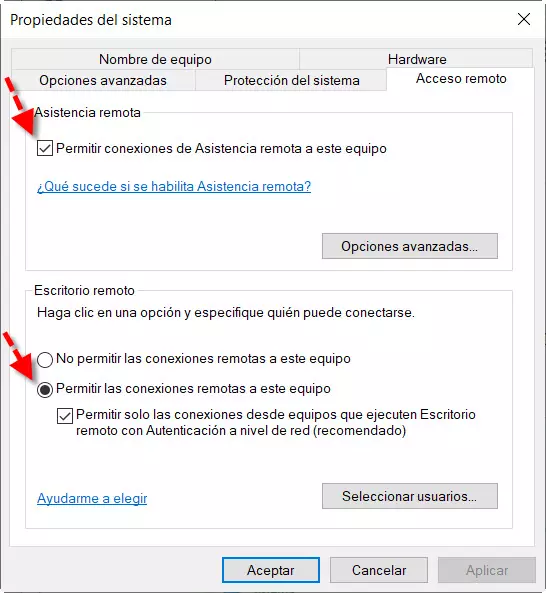
También en Menú de Inicio, Configuración de Escritorio remoto podemos habilitarla así:
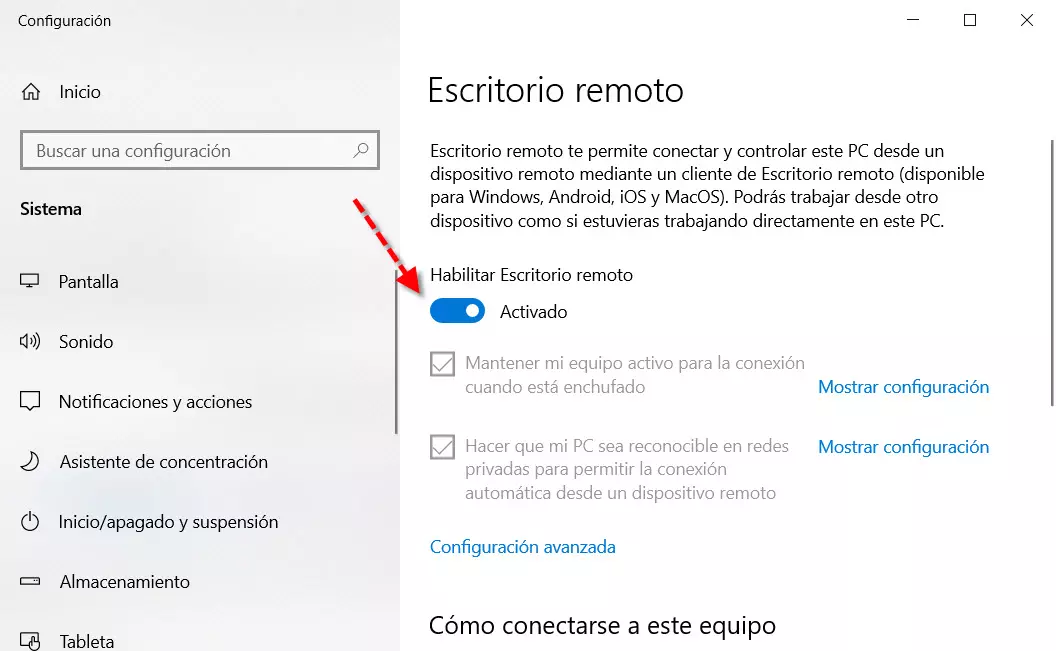
Ya sea de esta manera o de la otra, tenemos que tener activada esta opción si no queremos tener problemas.
Qué hacer si no se conecta por una mala configuración del firewall
Ya sea el firewall de Windows o uno de terceros que tengamos instalado, tiene que tener configurada una regla que permita usarlo. En el caso de Windows 10, iríamos a Menú de inicio, Panel de control, en Firewall de Windows Defender hacemos clic en Permitir una aplicación a través del Firewall de Windows:
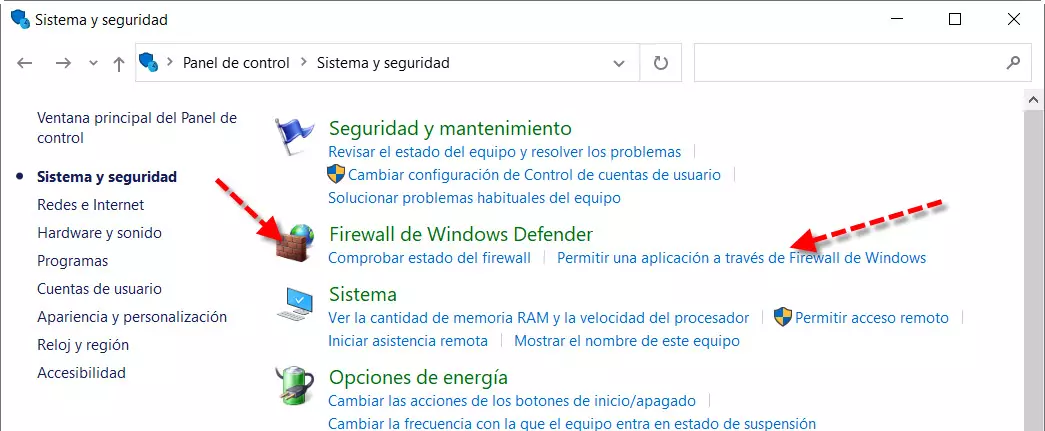
Seguidamente pulsamos en el botón Cambiar la configuración y entre las aplicaciones y características permitidas buscamos Escritorio remoto.
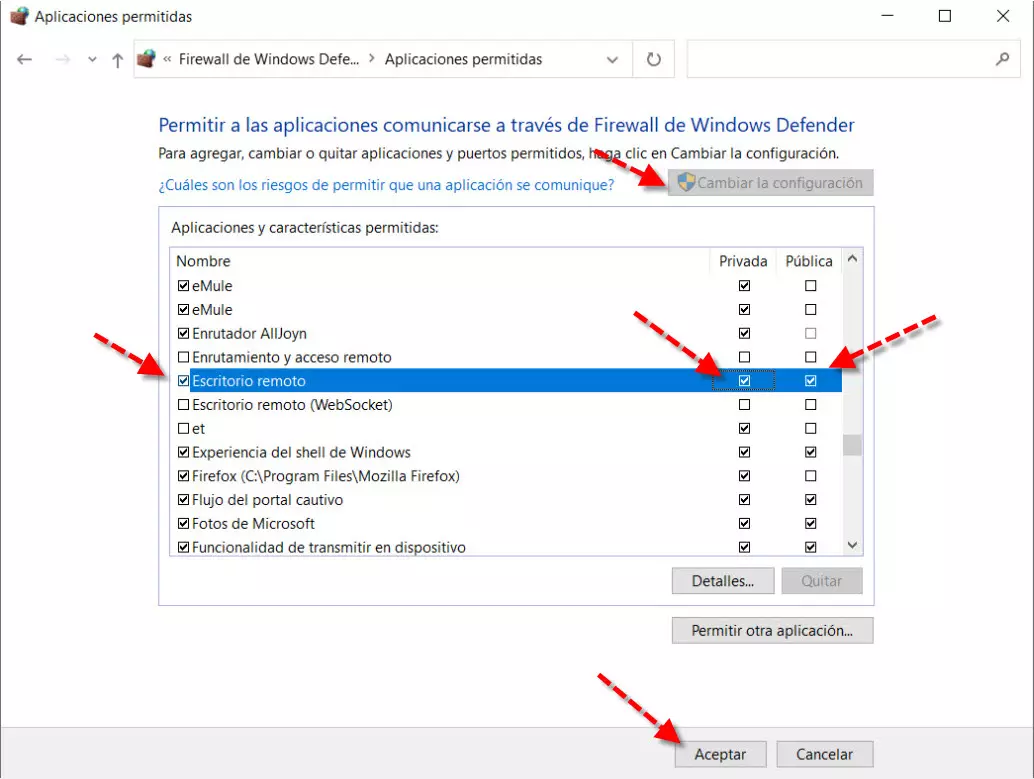
Allí activamos las casillas de red privada y pública y pulsamos sobre el botón «Aceptar». Otra cosa que hay que comprobar si sigue habiendo problemas, es el puerto 3389 que es el que utiliza escritorio remoto. En el caso de que el firewall lo estuviese bloqueando no podríamos utilizarlo. A veces, un restablecimiento rápido del firewall puede solucionar este problema.
Configuración del router como origen del problema
Otra cosa que tenemos que tener en cuenta es que ese PC tiene que tener asignada una IP local fija. Esto lo podremos hacer en Windows en la configuración del TCP/IP de nuestro adaptador de red. La otra opción que tendríamos sería establecerla en el DHCP estático del router, de esta forma, introduciendo la dirección MAC de nuestra tarjeta de red y una dirección IP privada que nosotros definamos, el servidor DHCP siempre le proporcionará a nuestro equipo la misma dirección IP que hemos indicado.
A continuación, dentro del router, a esa IP local fija que hayamos puesto a nuestro ordenador, por ejemplo 192.168.1.2, tenemos que abrirle el puerto que utiliza el escritorio remoto si alguien va a acceder de forma remota desde Internet. En cuanto al puerto por defecto que se utiliza es el 3389, no obstante, por motivos de seguridad lo ideal sería utilizar uno aleatorio entre el rango del 40000 a 60000. Si en tu hogar o empresa tienes un servidor VPN, entonces os recomendamos usar la VPN para conectar a la red local, y posteriormente usar direccionamiento privado para conectarnos al escritorio remoto, sin necesidad de abrir ningún puerto por seguridad.
Revisar el estado de RDP en un equipo remoto
Una de las causas por las que el escritorio remoto no se conecta, puede estar relacionado con el estado del RDP. Este procedimiento se realiza usando el editor de registros. Si queremos comprobar que todo está en orden seguiremos estos pasos:
- Menú de inicio.
- Vamos a Ejecutar.
- Allí escribimos regedit.
Como es un apartado sensible, es recomendable hacer una copia de seguridad del registro. En el editor seleccionamos la opción del menú Archivo, escogemos Exportar y elegimos la ubicación y el nombre del archivo. Luego tenemos que buscar la siguiente clave en el registro:
HKEY_LOCAL_MACHINESYSTEMCurrentControlSetControlTerminal Server
Aquí tenemos que fijarnos en el valor de la clave fDenyTSConnections:
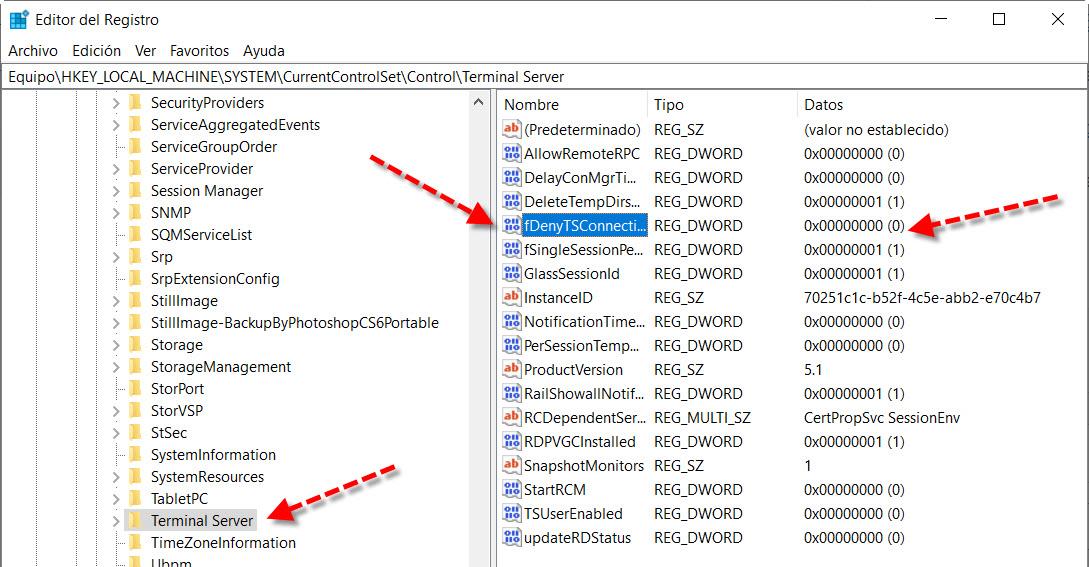
Si queremos habilitar el RDP en el PC remoto, cambiamos la información del valor de 1 a 0 para activarlo. Simplemente hacemos doble clic sobre la clave y la editamos así:
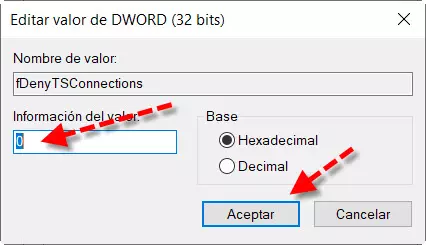
Escritorio remoto no se conecta por las políticas de grupo
Vamos a empezar abriendo una ventana de ejecución con la combinación de teclas Win + R. Allí escribimos gpedit.msc para abrir el Editor de directivas de grupo local. Luego tenemos que seguir la ruta «Configuración del equipo / Plantillas administrativas / Componentes de Windows / Servicios de escritorio remoto / Host de sesión de escritorio remoto / Conexiones».
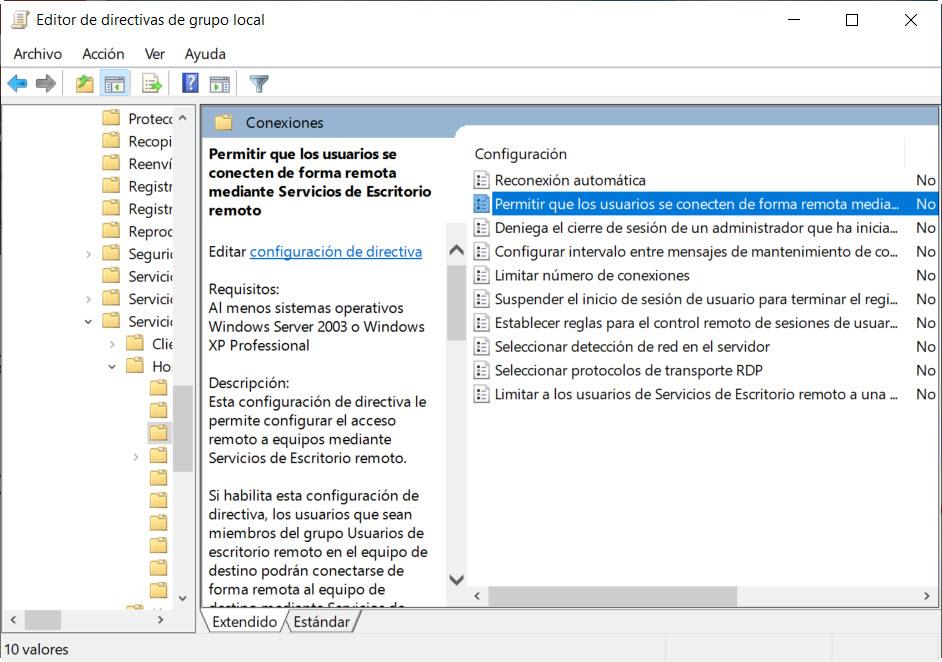
Después hacemos doble clic en Permitir que los usuarios se conecten de forma remota mediante Servicios de Escritorio Remoto. Así podremos modificar sus propiedades, en este caso lo que tenemos que hacer es establecer la directiva como Habilitada.
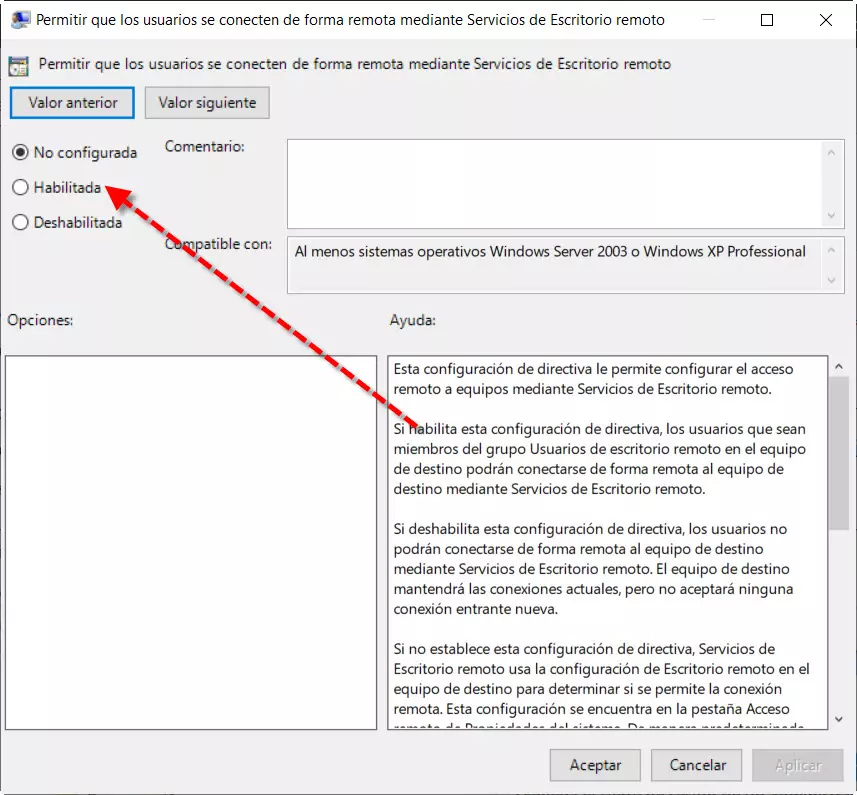
Otra vez desde una ventana de ejecución con Windows + R escribimos el comando services.msc para poder trabajar con los servicios. Después, lo que tenemos que hacer es localizar estos dos servicios:
- Servicio de virtualización de Escritorio remoto de Hyper-V.
- Servicio de Escritorio remoto.
Aquí se puede ver como ya los hemos encontrado:
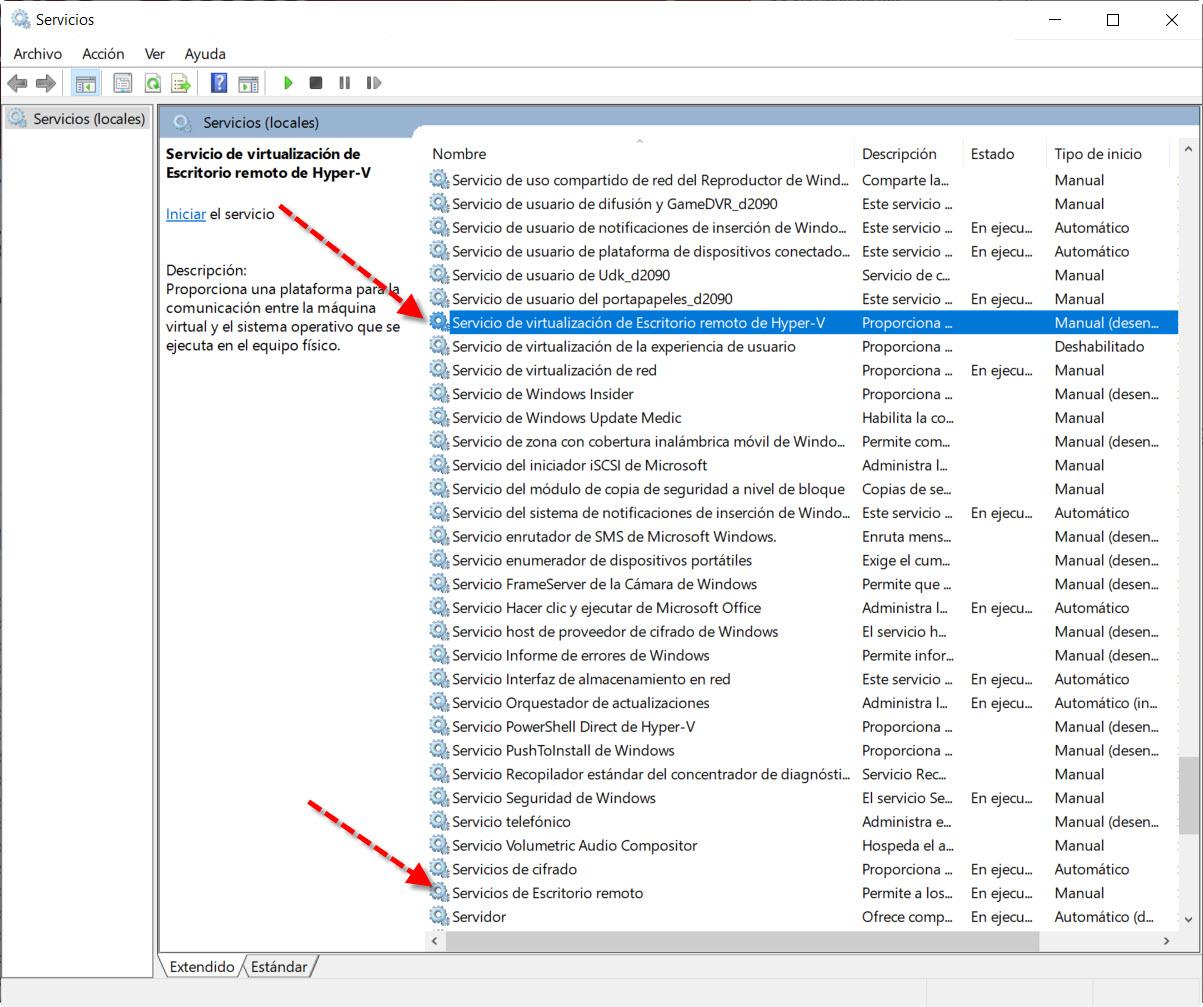
Entonces hacemos doble clic en cada uno de los dos servicios para editarlos y pulsamos en el botón Iniciar.
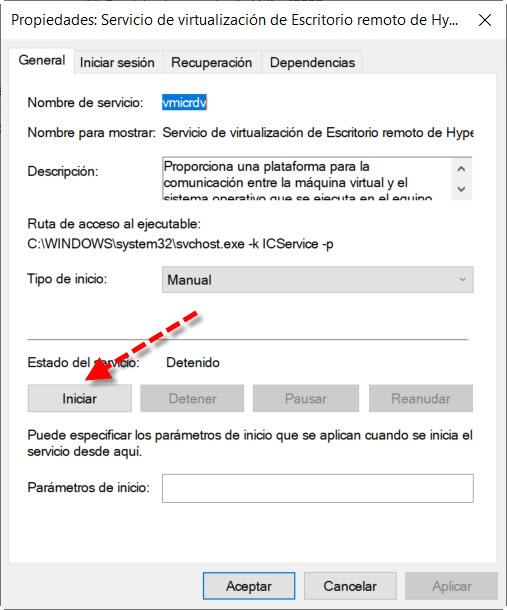
Tal y como habéis visto, puede haber muchos motivos por los que el escritorio remoto no conecta, y también tenemos varias soluciones dependiendo de cuál sea el problema.
Fuente obtenida de: https://www.redeszone.net/tutoriales/redes-cable/solucionar-error-escritorio-remoto-no-conecta/